Situatie
Exista situatii in care este necesar sa te poti conecta la o alta statie prin Remote Desktop fara sa fie nevoie sa existe un alt utilizator de partea cealalta a conexiunii pentru a aproba conectarea remote.
Intr-o astfel de situatie, utilizatorul care doreste sa se conecteze va intampina urmatorul mesaj: “Please wait for [user] to respond” .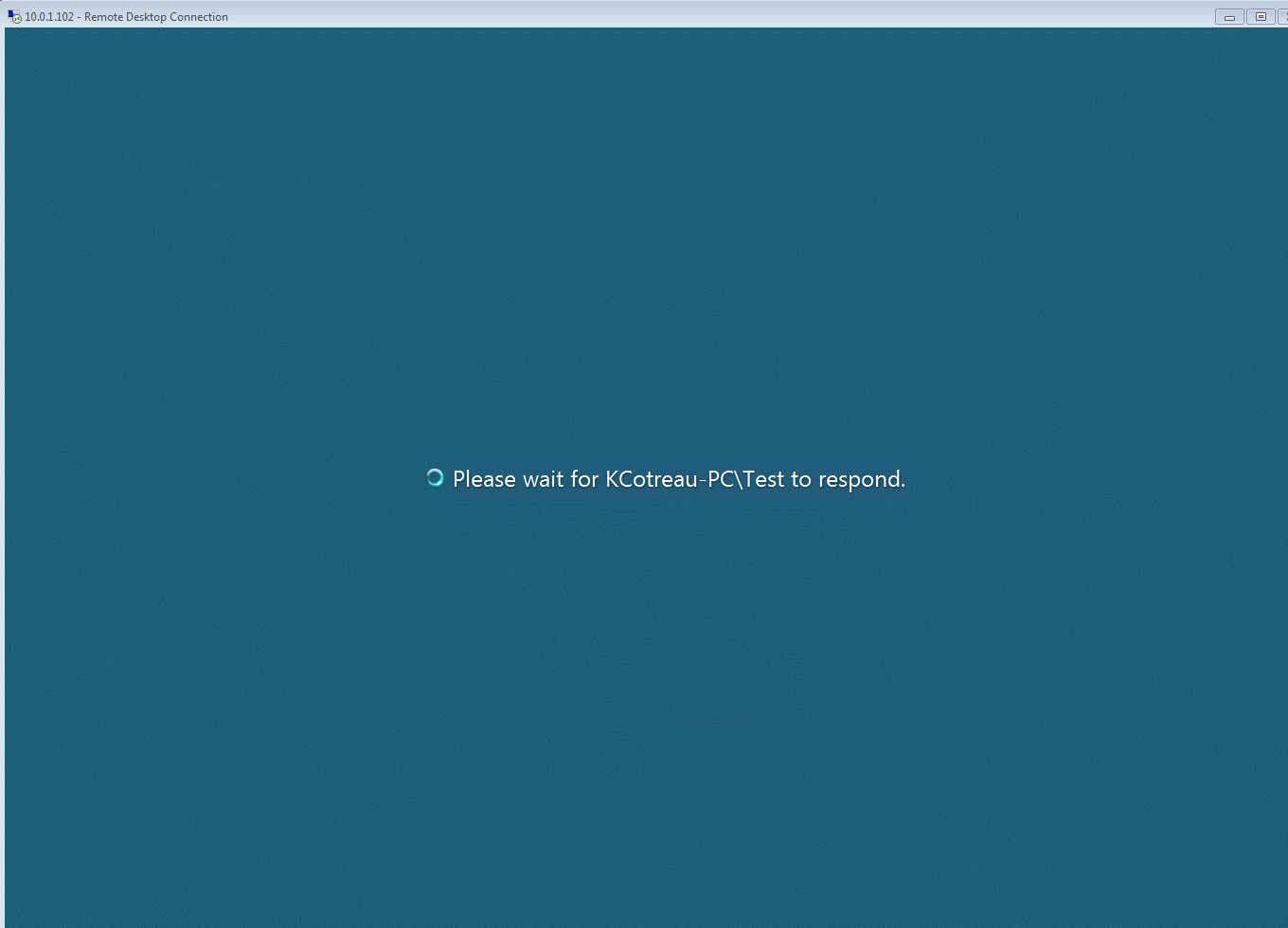
Pentru a nu intampina aceasta problema, pe statia pe care se doreste conectarea, trebuie urmati urmatorii pasi.
Solutie
Pasi de urmat
In fereastra “Run…” se introduce de la tastatura “gpedit.msc”.
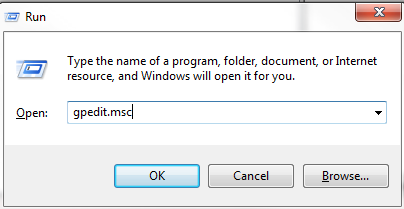
Acesta va deschide fereastra de editare a politicilor de sistem locale ( Local Group policy Editor).
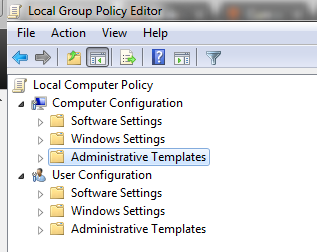
Se parcurge urmatoarea cale: Local Group Policy – Computer Configuration – Administrative Templates – Windows Components – Remote Desktop Services – Remote Desktop Session Host – Connections
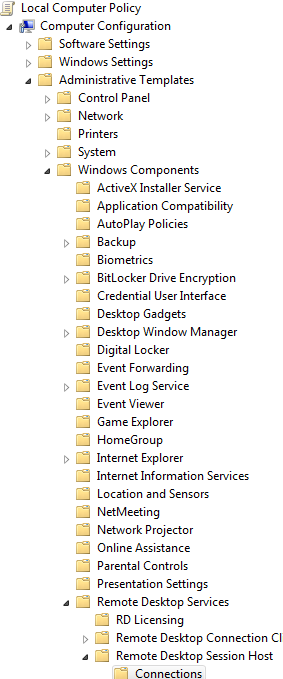
Din acest folder se configureaza setarea: “Set rules for remote control of Remote Desktop Services users sessions” .
Atentie: Implicit, aceasta nu este configurata, permitand control complet utilizatorului care se conecteaza prin Remote Desktop, insa doar cu acceptul utilizatorului conectat local.
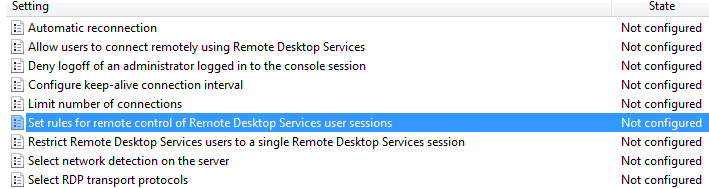
Se da dublu click pe setare, pentru a deschide fereastra ei de editare.
Aici, se schimba setarea in “Enable” si se alege optiunea “Full control without user’s permission.” Se apasa butonul “Ok” si se inchide fereastra de editare a politicilor de sistem locale. Acum se poate realiza o conexiune prin Remote Desktop Connection fara a fi necesar acceptul, sau prezenta utlizatorului statiei.
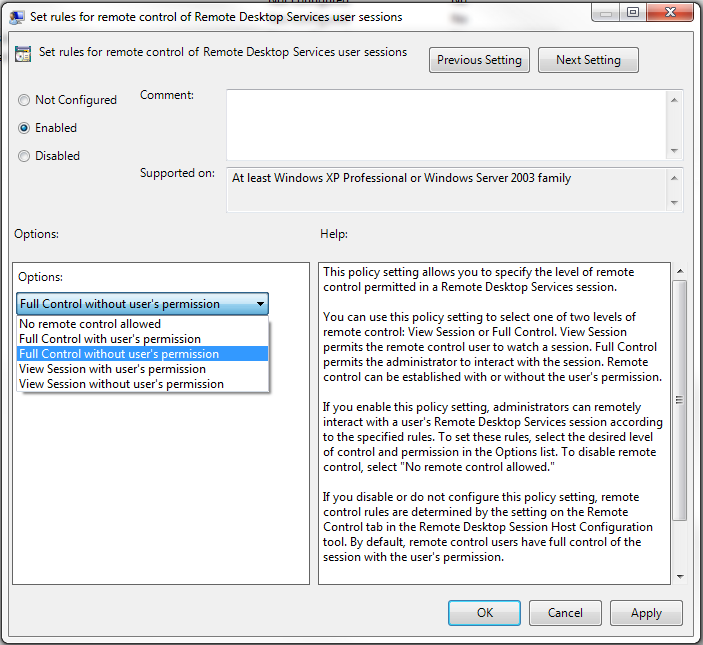

Leave A Comment?